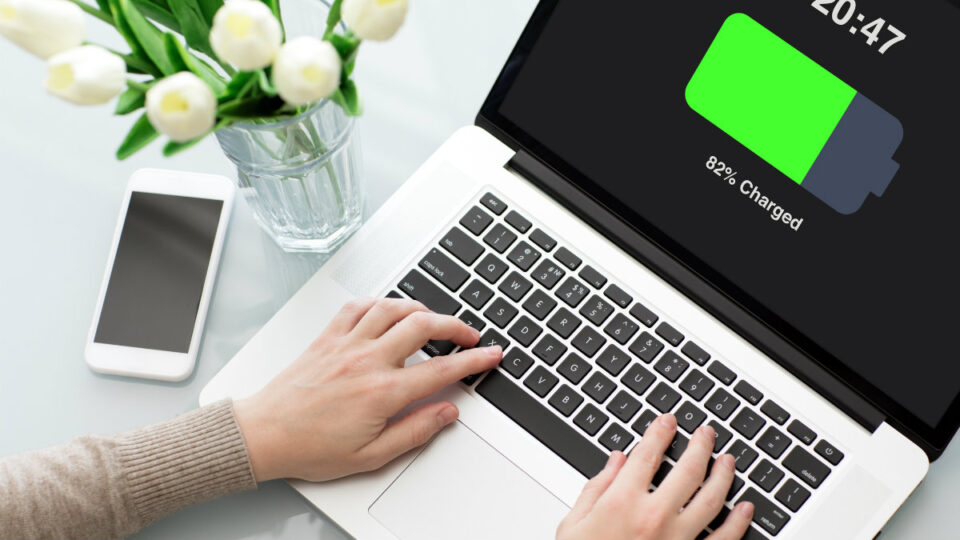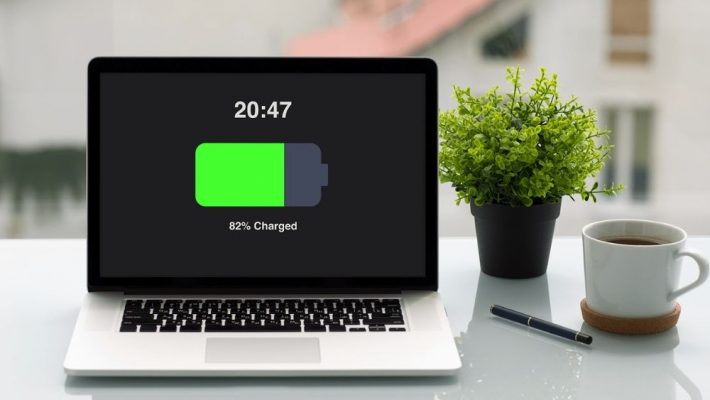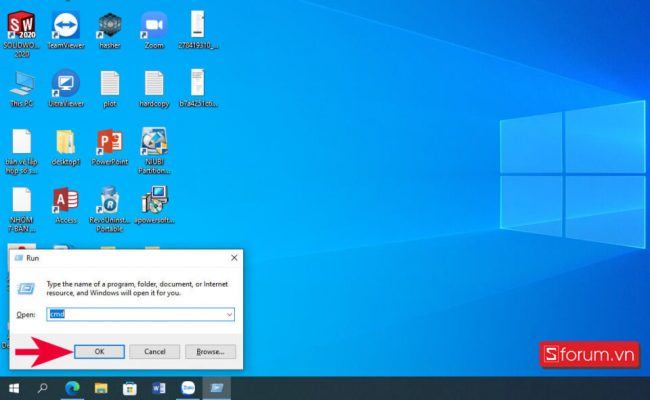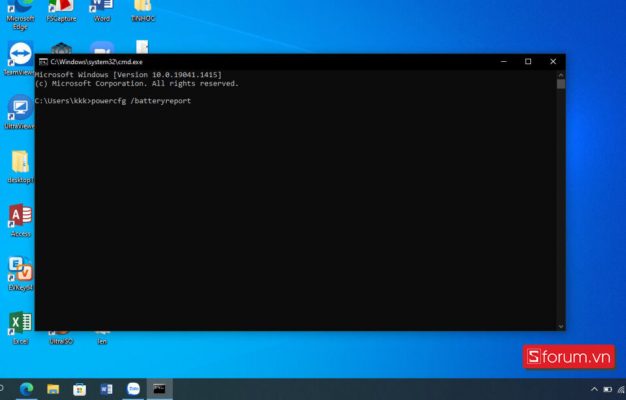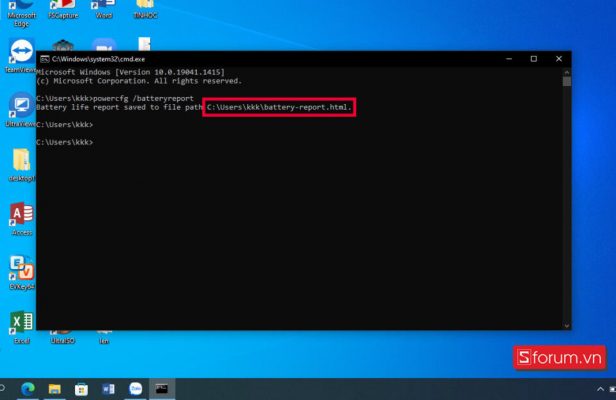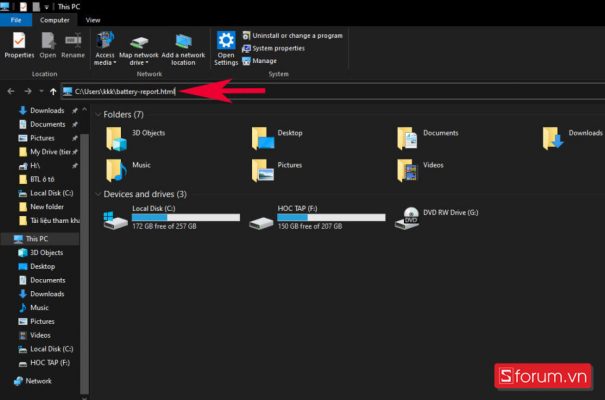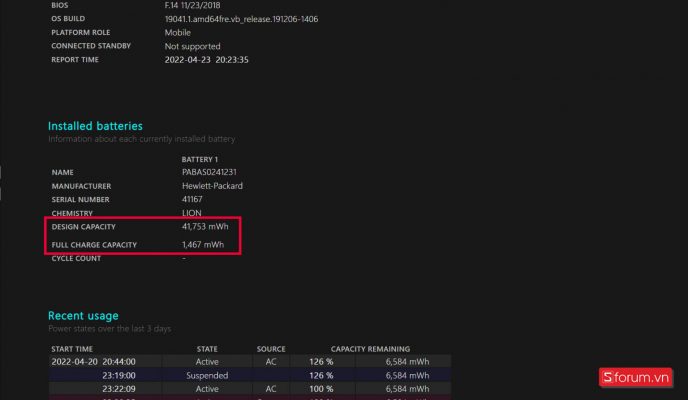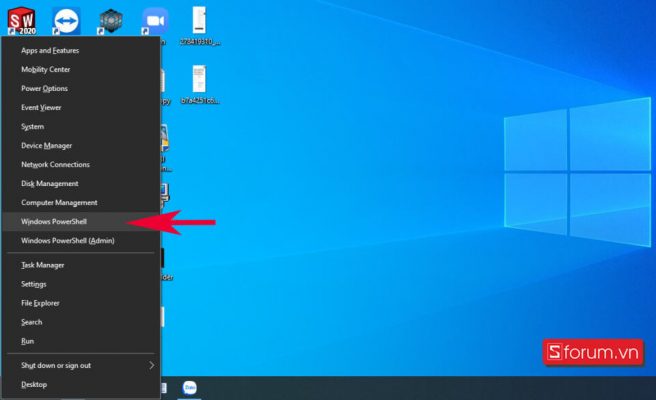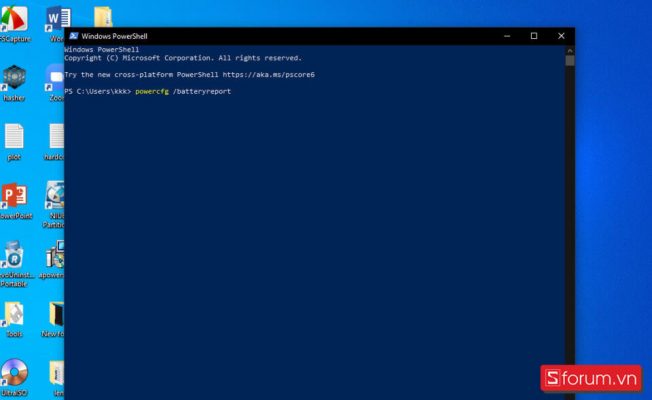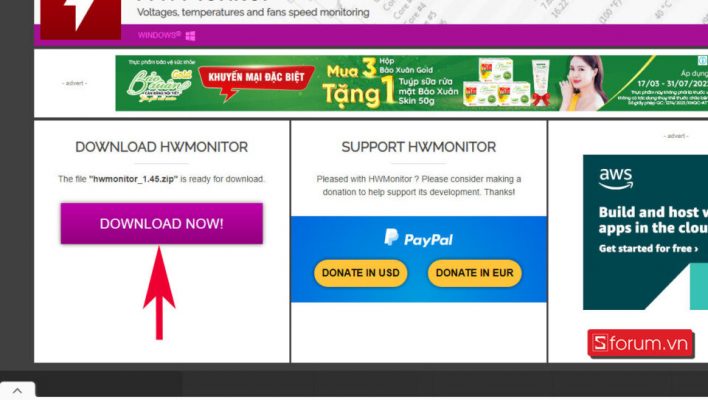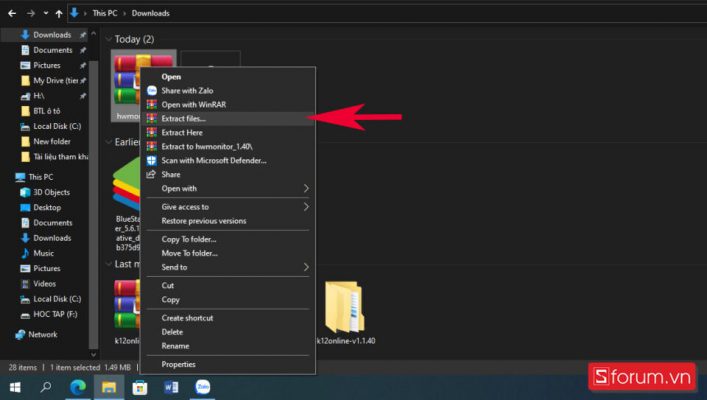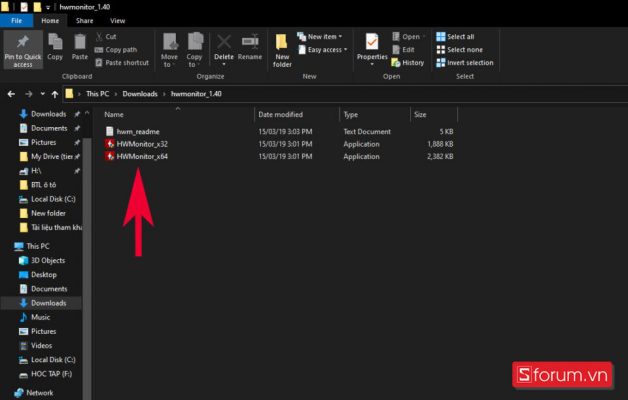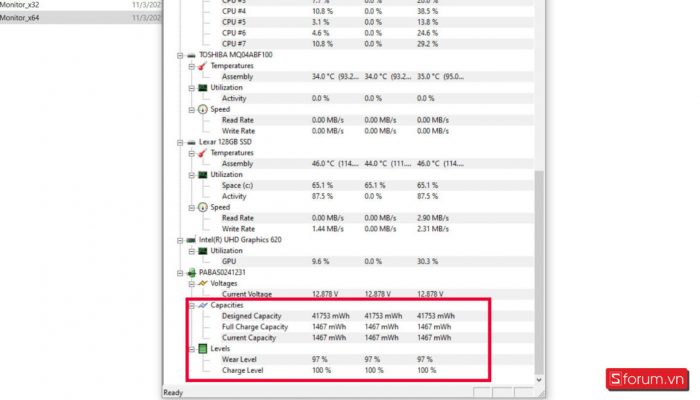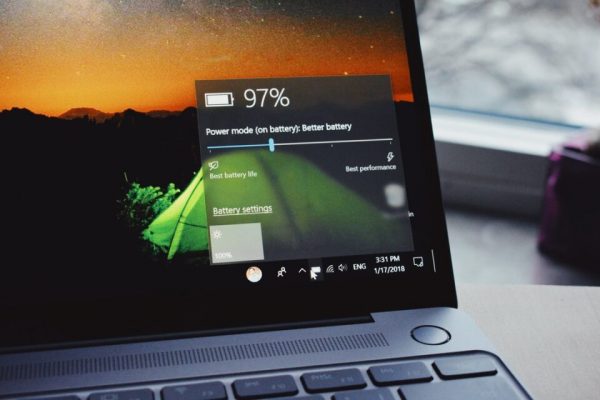Laptop – Một trợ thủ đắc lực xuất hiện hầu hết trong tất cả các các công việc của các ngành nghề, đặc biệt là những ngành liên quan đến công nghệ. Tuy nhiên, tình trạng Laptop bị chai Pin sau một thời gian dài sử dụng là điều không tránh khỏi. Vậy bạn muốn biết pin Laptop có đang bị chai Pin hay không? Cường độ chai pin là bao nhiêu? Trong bài viết này, Phát Thành Store xin chia sẻ bạn 2 cách kiểm tra Pin Laptop cực đơn giản mà bạn cũng có thể tự kiểm tra tại nhà nhé!
Dấu hiệu nhận biết Laptop bị chai pin
Tình trạng chai pin laptop tình trạng khá phổ biến và các dấu hiệu của nó cũng khá rõ ràng. Một số thể liệt kê một số dấu hiệu nhận biết như sau:
- Pin được sạc khá lâu nhưng lượng sạc không thay đổi đáng kể.
- Hiển thị dung lượng pin không chính xác, và thường xuyên thay đổi đột ngột.
- Thời lượng sử dụng của máy khi không kết nối sạc ngắn hơn rất nhiều so với ban đầu.
- Hệ điều hành cảnh báo khi chai pin laptop.
Nguyên nhân gây ra tình trạng chai pin trên Laptop
Hầu hết tình trạng chai pin ở các dòng máy tính xách tay là do những nguyên nhân sau:
Do thói quen vừa sạc vừa sử dụng Laptop của bạn khiến cho quá trình sạc và tải diễn ra cùng lúc.
- Do bạn chỉ sạc pin khi Laptop đã hết pin hoặc tắt nguồn.
- Do cường độ sử dụng laptop cao, pin nhanh chai theo thời gian.
- Do tản nhiệt kém của máy tính xách tay.
- Do dùng bộ sạc kém chất lượng,
- Do nguồn điện sạc không ổn định dẫn đến việc sạc thường xuyên bị gián đoạn.
- …
2 cách kiểm tra chai pin laptop đơn giản không cần mang ra tiệm
Chai pin là tình trạng xảy ra khá phổ biến. Vì vậy, bạn có thể hoàn toàn có thể tự mình kiểm tra độ chai pin của Laptop ngay tại nhà với 2 cách đơn giản sau:
#1. Hướng dẫn cách kiểm tra chai pin laptop mà không cần phần mềm
Cách 1: Dùng Command Prompt
Bước 1. Nhấn phím tổ hợp Windows + R và gõ lệnh “cmd” => Sau đó nhấn chọn OK.
Bước 2. Tiếp theo bạn chọn Sao chép và dán dòng lệnh “powercfg / batteryreport” vào giao diện Command => Sau đó nhấn Enter.
Bước 3. Bạn chờ trong giây lát để lệnh hoàn tất => Sau đó, sao chép đường dẫn có dạng “C:Userskkkbattery-report.html”.
Bước 4. Dán đường dẫn bạn vừa sao chép vào thanh địa chỉ This PC và nhấn Enter.
Bước 5. Lúc này, cửa sổ trình duyệt mới sẽ mở ra. Kéo xuống dưới tìm 2 dòng Công suất thiết kế và Dung lượng sạc đầy (dung lượng pin thực tế khi sạc đầy). So sánh sự khác biệt giữa hai con số và bạn sẽ thấy thời lượng pin của laptop
Cách 2. Dùng Windows PowerShell
Bước 1. Đầu tiên, bạn hãy nhấn tổ hợp phím Windows + X và nhấp vào “Windows PowerShell”.
Bước 2. Gõ dòng lệnh “powercfg / batteryreport” trong cửa sổ Windows PowerShell => Sau đó, bạn nhấn Enter.
Các bước còn lại tương tự như bước 3, 4 và 5 của cách 1.
#2. Hướng dẫn cách kiểm tra pin laptop bằng phần mềm.
Phần mềm được sử dụng trong bài viết này để kiểm tra pin máy tính xách tay, hôm nay là CPUID HWMonitor Phiên bản 1.45.Quy trình thực hiện:
Bước 1. Tải phần mềm CPUID HWMonitor Version 1.45 về máy tính tại đây. Sau đó nhấp vào nút “DOWNLOAD NOW”.
Bước 2. Sau đó, bạn hãy tiến hành giải nén tệp tin mới tải xuống bằng cách nhấp chuột phải => Nhấn chọn “Extract files…” => Nhấp vào “OK”.
Bước 3. Mở tệp đã giải nén, nhấp đúp vào “HWMonitor_x32” hoặc “HWMonitor_x64” tùy thuộc vào phiên bản HĐH 32-bit hoặc 64-bit của bạn.
Bước 4. Một cửa sổ mới sẽ xuất hiện, cuộn xuống và tìm phần “Capacities”. Tại đây, cần chú ý đến 3 thông số, gồm:
- Design Capacity: dung lượng thiết kế
- Full Charge Capacity: Dung lượng pin thực tế khi được sạc đầy.
- Wear Level: mức độ chai pin.
Những lưu ý khi sử dụng để bảo quản pin laptop tốt hơn
- Để giữ tuổi thọ pin laptop lâu hơn, người dùng laptop cần lưu ý và áp dụng các cách sau:
- Sử dụng bộ sạc gốc đi kèm với thiết bị hoặc mua từ cửa hàng có uy tín.
- Không sử dụng laptop khi đang sạc nếu pin chưa đầy.
- Không để máy tính xách tay tắt vì pin chết.
- Tản nhiệt tốt cho Laptop bằng cách đặt máy mát để sử dụng hoặc đặt Laptop cao hơn mặt bàn.
- Nên thường xuyên vệ sinh laptop để tránh bụi xâm nhập và tản nhiệt.
- Đảm bảo nguồn điện sạc laptop ổn định.
Tạm kết
Bài viết trên đây, Phát Thành Store vừa chia sẻ bạn biết 2 cách kiểm tra chai pin laptop đơn giản không cần phải mang ra tiệm. Hy vọng bài viết này hữu ích với bạn. Cảm ơn bạn đã theo dõi bài viết!
Bạn đang tìm địa chỉ mua iPhone chính hãng hay một chiếc Laptop để phục vụ nhu cầu học tập cũng như làm việc. iPhone, Macbook chính là sự lựa chọn tuyệt vời giành cho bạn. Với thiết kế sang trọng và thời thượng. Bên cạnh đó, cấu hình cực kỳ mượt mà và dung lượng cao. Sản phẩm đến từ thương hiệu Apple có thể đáp ứng hoàn toàn yêu cầu của bạn. Để mua iPhone, hay Macbook chính hãng, giá tốt hãy alo ngay hotline 0797 097 097 để được tư vấn, đặt hàng sớm nhất nhé!
Cửa hàng Phát Thành Store
Địa chỉ: 167 Nguyễn Thiện Thuật, Phường 1, Quận 3, Hồ Chí Minh
Điện thoại: 0797 097 097
Trang web: www.iphonecugiare.com